- Autor Abigail Brown [email protected].
- Public 2023-12-17 06:49.
- Zadnja promjena 2025-01-24 12:11.
Ugrađeni alati CorelDRAW-a za višestruki ispis
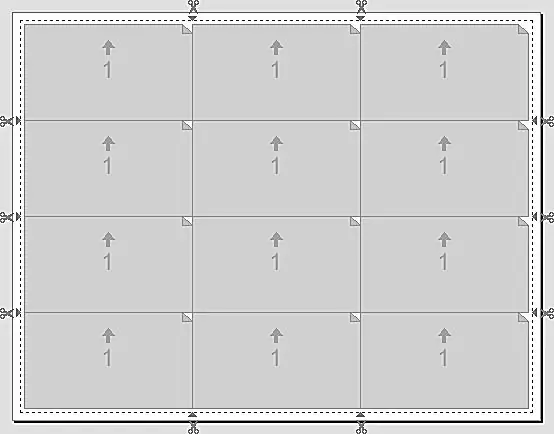
Jeste li izradili dizajn u CorelDRAW-u koji trebate ispisati u više komada? Posjetnice ili naljepnice s adresama uobičajeni su dizajni koje biste obično željeli ispisati u više komada. Ako niste upoznati s ugrađenim alatima CorelDRAW-a za to, možete izgubiti puno vremena umnožavajući i poravnavajući svoj dizajn za ispravan ispis.
Ovdje ćemo vam pokazati dva različita načina na koje možete ispisati višestruke dizajne iz CorelDRAW-a - korištenjem značajke naljepnica i korištenjem alata za postavljanje rasporeda u CorelDRAW-ovom pregledu ispisa. Radi jednostavnosti, koristit ćemo posjetnice kao primjer u ovom članku, ali možete koristiti iste metode za bilo koji dizajn koji trebate ispisati u više primjeraka.
U ovom vodiču koristimo CorelDRAW X4, ali ove značajke su možda bile prisutne u ranijim verzijama.
Postavite dokument i izradite svoj dizajn
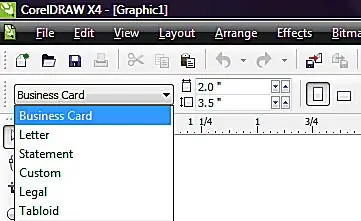
Otvorite CorelDRAW i otvorite novi prazan dokument.
Promijenite veličinu papira kako bi odgovarala veličini vašeg dizajna. Ako želite izraditi posjetnicu, možete koristiti padajući izbornik na traci opcija za odabir posjetnica za veličinu papira. Ovdje također promijenite orijentaciju iz portreta u pejzaž ako je potrebno.
Sada dizajnirajte svoju posjetnicu ili neki drugi dizajn.
Ako ćete koristiti kupljene listove označene posjetnice ili papira za naljepnice, skočite na odjeljak Ispis na listovima s naljepnicama ili papiru za bodovane posjetnice. Ako želite ispisivati na običnom papiru ili kartonu, prijeđite na odjeljak Imposition Layout Tool.
Ispis na listove s naljepnicama ili papir za posjetnice s bodovanjem
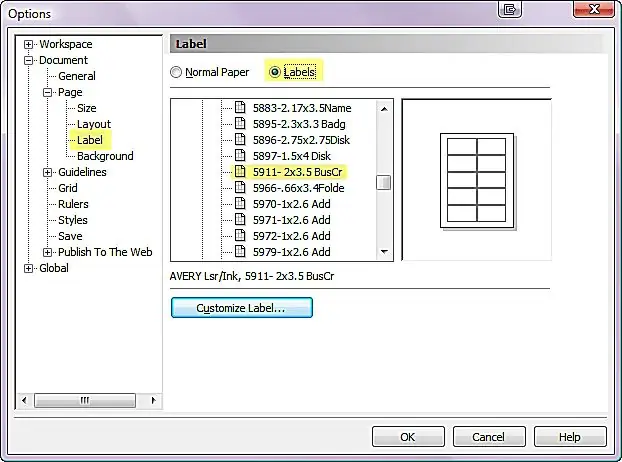
Idi na Izgled > Postavljanje stranice.
Kliknite na Label u stablu opcija.
Promijenite opcije naljepnica iz Normal Paper u Naljepnice. Kada to učinite, dugačak popis vrsta oznaka postat će dostupan u dijaloškom okviru opcija. Postoje stotine vrsta naljepnica za svakog proizvođača, kao što su Avery i drugi. Većina ljudi u SAD-u će htjeti otići u AVERY Lsr/Ink. Mnoge druge marke listova papira uključivat će odgovarajuće Avery brojeve na svojim proizvodima.
Proširite stablo dok ne pronađete određeni broj proizvoda naljepnice koji odgovara papiru koji koristite. Kada kliknete na oznaku u stablu, pored nje će se pojaviti minijatura izgleda. Avery 5911 je vjerojatno ono što tražite ako je vaš dizajn posjetnica.
Stvorite izgled za prilagođene oznake (izborno)
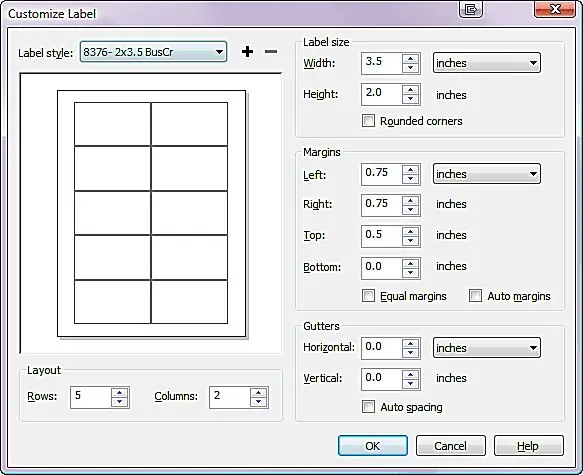
Možete kliknuti gumb za prilagođavanje oznake ako ne možete pronaći određeni izgled koji vam je potreban. U dijaloškom okviru za prilagodbu naljepnice možete postaviti veličinu naljepnice, margine, oluke, retke i stupce kako bi odgovarali papiru s kojim radite.
Pregled ispisa naljepnica
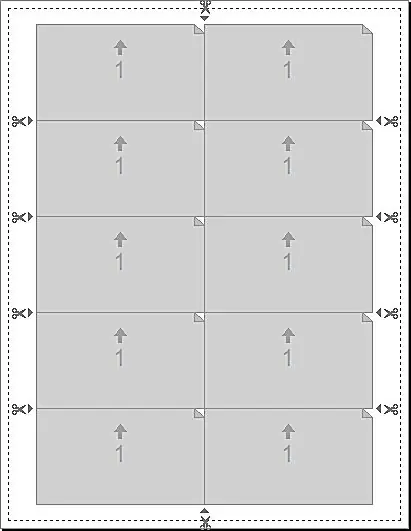
Jednom kada pritisnete OK iz dijaloškog okvira oznake, vaš CorelDRAW dokument se neće promijeniti, ali kada krenete na ispis, ispisat će se u rasporedu koji ste odredili.
Alat za raspored nametanja
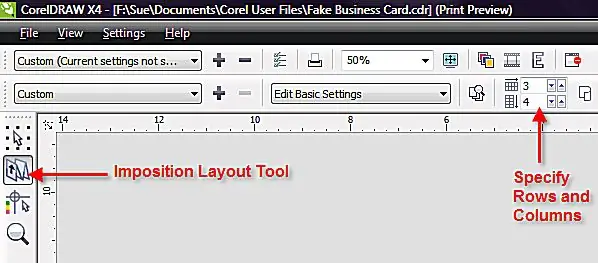
Idite na Datoteka > Pretpregled ispisa.
Možda ćete dobiti poruku o promjeni orijentacije papira. Ako je tako, prihvatite promjenu.
Pretpregled ispisa trebao bi prikazivati vašu posjetnicu ili drugi dizajn u sredini cijelog lista papira.
Uz lijevu stranu imat ćete četiri gumba. Pritisnite drugi-- Imposition Layout Tool. Sada ćete na traci s opcijama imati mjesto za navođenje broja redaka i stupaca za ponavljanje vašeg dizajna. Za posjetnice postavite 3 poprijeko i 4 prema dolje. To će vam dati 12 dizajna na stranici i maksimalno povećati potrošnju papira.
Ispis oznaka izrezivanja
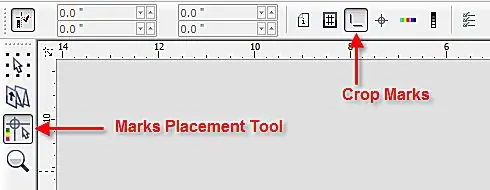
Ako želite da oznake izrezivanja pomognu pri rezanju vaših kartica, kliknite treći gumb--Alat za postavljanje oznaka-- i omogućite gumb Ispis oznaka izrezivanja na traci opcija.
Da biste vidjeli svoj dizajn točno onako kako će se ispisati, pritisnite Ctrl-U za prikaz preko cijelog zaslona. Upotrijebite tipku Esc za izlaz iz pregleda preko cijelog zaslona.






